

La función de copia muestra varias plantillas predeterminadas de fábrica para copiar originales en papel. Al seleccionar una plantilla, PRISMAsync utiliza automáticamente los ajustes de copia y original para el trabajo. Puede cambiar cada uno de los ajustes de una plantilla para definir sus propias plantillas.
La tabla siguiente muestra las plantillas de trabajo de copia diponibles.
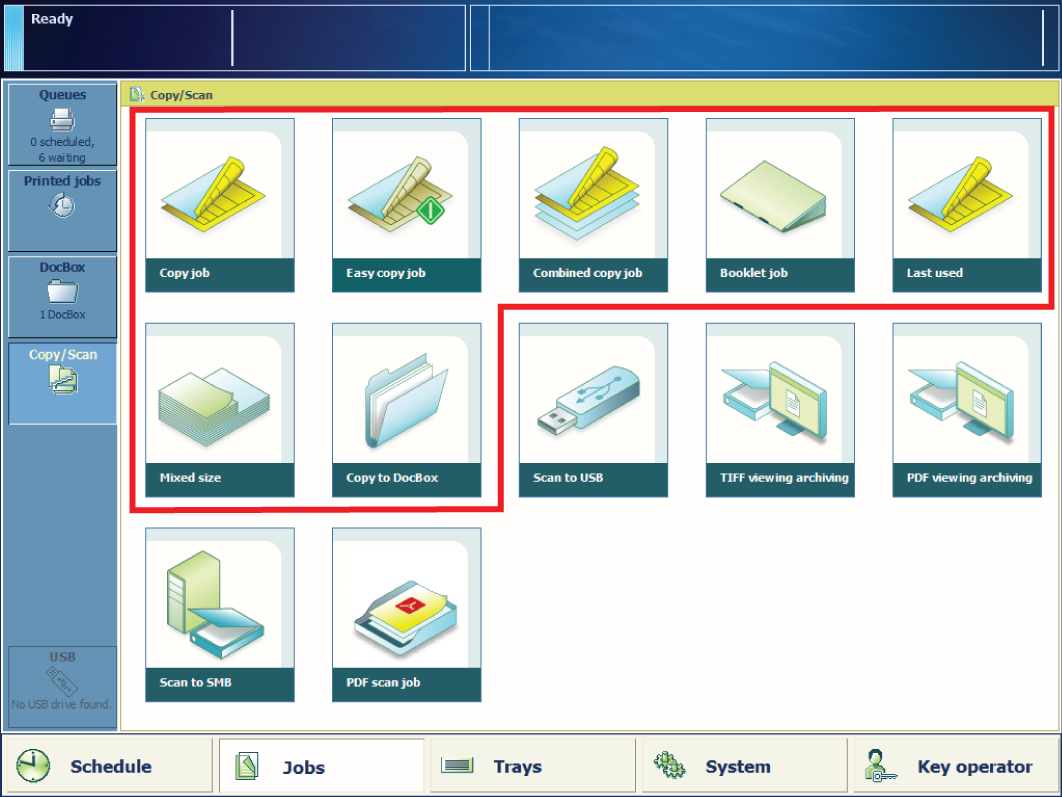 Plantillas [Copiar/Escanear]
Plantillas [Copiar/Escanear] |
Plantilla |
Cuándo utilizarlo |
|---|---|
|
[Copia] |
Cuando tenga un trabajo de copia. |
|
[Copia sencilla] |
Cuando tenga un trabajo de copia sencillo. |
|
[Copia combinada] |
Cuando tiene un trabajo de copia con subjuegos de originales. |
|
[Folleto] |
Cuando necesita copiar folletos. |
|
[Tamaño mixto] |
Cuando tiene un trabajo de copia con originales de varios tamaños. La copia también tendrá estos tamaños de materiales. |
|
[Último utilizado] |
Cuando desea reutilizar los ajustes del trabajo de copia anterior. No puede utilizar esta función para un trabajo de copia combinado. |
|
[Copiar en DocBox] |
Cuando el destino del trabajo de copia es la primera carpeta DocBox disponible o una carpeta DocBox de su elección. |
En las siguientes tablas se muestran las propiedades de trabajo de copia que puede cambiar. Utilice la opción [Minimizar] para minimizar la definición de trabajos de copia si desea efectuar otras tareas en el panel de control.
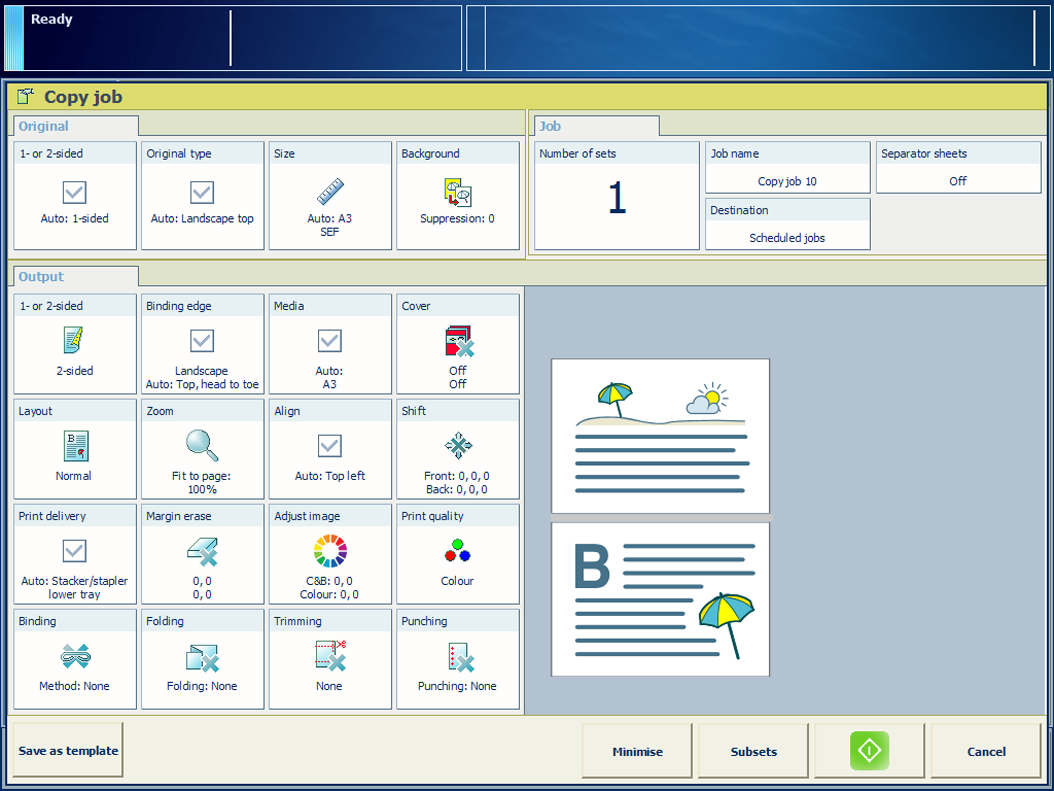 Ajustes de [Copia]
Ajustes de [Copia] |
Ajuste de trabajo |
Lo que puede definir |
|---|---|
|
[1 ó 2 caras] |
Caras originales para copiar Indique si se deben copiar una o dos caras del original. |
|
[Tipo de original] |
Tipo de encuadernado Posición de encuadernación en el margen largo o corto El margen de encuadernación ajusta automáticamente la dirección del desplazamiento del margen, la orientación y la posición de las grapas. |
|
[Tamaño] |
Tamaño del original Indique el tamaño de los originales, estándar o de tamaño personalizado. |
|
[Segundo plano] |
Fondo del original Indique si se debe suprimir un fondo vago o amarillento. |
|
Ajuste de trabajo |
Lo que puede definir |
|---|---|
|
[Número de juegos] [Comp 1er jue.] |
Número de juegos Indique el número de juegos:
|
|
[Nombre del trabajo] |
Nombre del trabajo Cambie el nombre del trabajo. |
|
[Destino] |
Indique la ubicación del trabajo:
|
|
[Páginas especiales] |
Páginas de presentación, páginas de resumen finales y hojas de separación 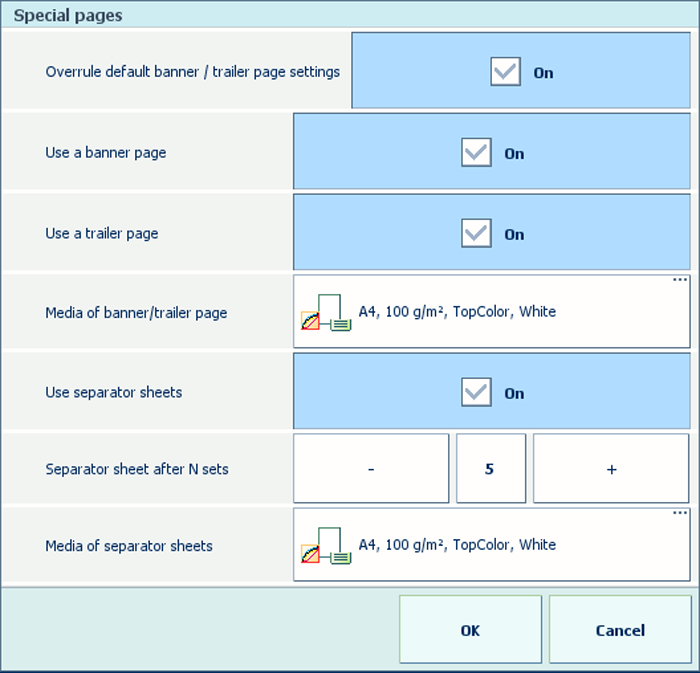
|
|
|
|
[Id contabili.] |
Información sobre contabilidad Introducir información de facturación y cobro del coste de trabajo:
|
|
Ajuste de trabajo |
Lo que puede definir |
|---|---|
|
[1 ó 2 caras] |
Las caras en las que imprimir Indica si las copias se imprimen por una o dos caras. |
|
[Tipo de encuadernado] |
Orientación y ubicación de encuadernado La orientación del contenido forma parte de los ajustes originales y no se puede modificar. Puede cambiar el margen de archivo: el margen de la hoja a la que estará unida la página anterior. |
|
[Material] |
Material Seleccione el material para el trabajo. |
|
[Cubierta] |
Uso de cubiertas Indique si desea utilizar las cubiertas y seleccione el material para ellas. También puede indicar si desea copiar en una o dos caras de la cubierta. Los materiales utilizados para las cubiertas se configuran en el Settings Editor. |
|
[Disposición] |
Disposición de las páginas en las hojas Indique si desea imprimir más de una página de un documento en una sola hoja y cómo desea hacerlo:
|
|
[Zoom] |
Factor de escala Indique si desea ampliar la imagen de acuerdo con el tamaño de página o establecer manualmente el factor de zoom (25 % - 400 %). |
|
[Alinear] |
Alineación de la imagen con relación a una ubicación de la hoja Indique cómo desea alinear la imagen en la hoja: a las esquinas, a los lados o al centro de una hoja. |
|
|
Disposición con páginas inversas y desplazadas Indique si desea aplicar un desplazamiento del margen. Al ajustar el desplazamiento del margen predeterminado, se crea más o menos espacio en la posición del margen de encuadernado, con un desplazamiento máximo de 100 mm (3,94 pulgadas). Indique si desea utilizar un desplazamiento de imagen. Al ajustar el desplazamiento de imagen, se mueve la imagen en la hoja, con un desplazamiento máximo de 100 mm (3,94 pulgadas). |
|
[Borrado de margen] |
Borrar el margen de una imagen Indique si desea borrar los márgenes de la imagen. Al ajustar el borrado de margen, se borran áreas de la imagen, con un máximo de 100 mm (3,94 pulgadas). |
|
Ajuste de trabajo |
Lo que puede definir |
|
|---|---|---|
|
[Destino de impresión] → [Bandeja de salida] |
Bandeja de salida Indique la bandeja de salida que desea utilizar. El método de acabado seleccionado puede requerir una bandeja de salida específica:
|
|
|
[Destino de impresión] → [Ordenar] |
Método de ordenación Indique cómo desea ordenar la salida, [Por página] o [Por juego] |
|
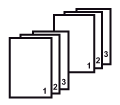 Ordenar por juego
Ordenar por juego |
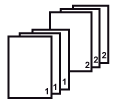 Ordenar por página
Ordenar por página |
|
|
[Destino de impresión] → [Apilado alterno] |
Método de apilado Indique si desea aplicar el apilado alterno o no. El apilado alterno depende del perfil de flujo de trabajo activo. |
|
 Apiladas en tipo offset
Apiladas en tipo offset |
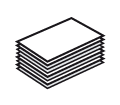 Apilado
Apilado |
|
|
[Destino de impresión] → [Ajustes avanzados] |
Método de entrega Indique el método de entrega de las hojas en la bandeja de salida que haya elegido:
|
|
|
Ajuste de trabajo |
Lo que puede definir |
|---|---|
|
[Ajustar imagen] |
Ajuste de la imagen Utilice la vista preliminar para verificar los resultados cuando modifique los ajustes siguientes: [Brillo] 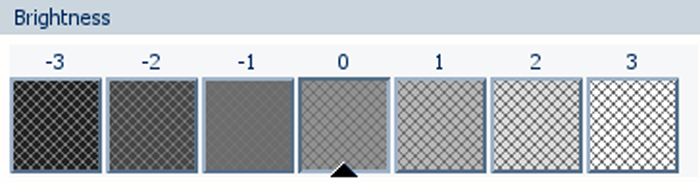
|
|
[Contraste] 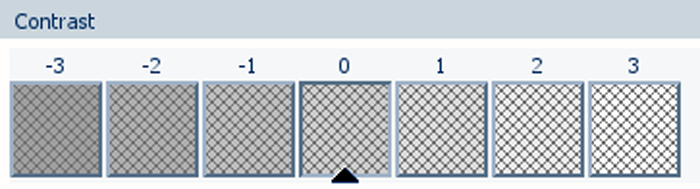
|
|
|
[Color] 
|
|
|
[Color/blanco y negro] |
Calidad del color Indique si desea copias en color o blanco y negro:
|
|
Ajuste de trabajo |
Lo que puede definir |
|---|---|
|
[Encuadernado] |
Método de encuadernación Indiqué cómo se va a encuadernar el documento. [Ninguno] 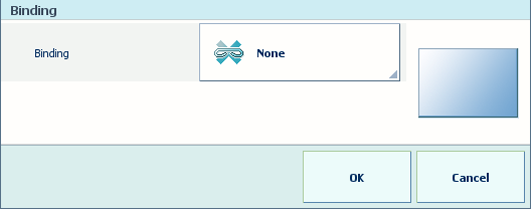
|
|
[1 grapa] 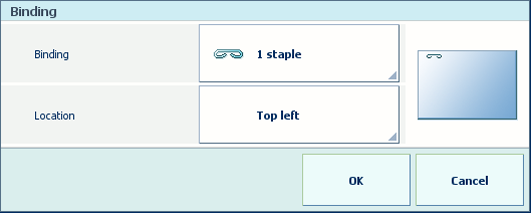
|
|
|
[2 grapas] 
|
|
|
[Encuadernado] 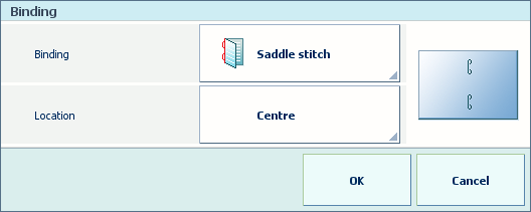
|
|
|
[Prensa de encuadernado] 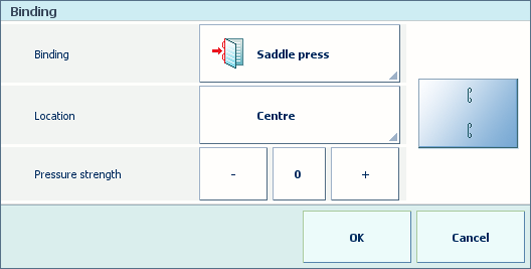
|
|
|
[Plegado] |
Método de plegado Indique cómo doblar los documentos impresos.
|
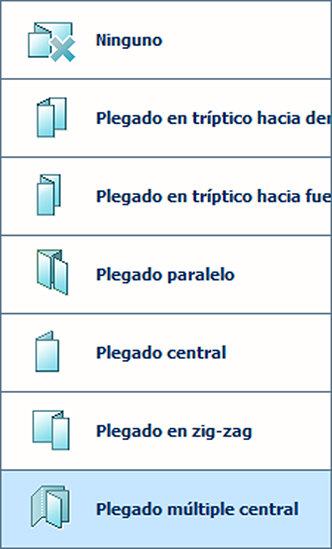 Ajustes de [Plegado]
Ajustes de [Plegado] |
|
|
[Plisado] |
Método de plisado Indica cómo plisar los documentos impresos.
|
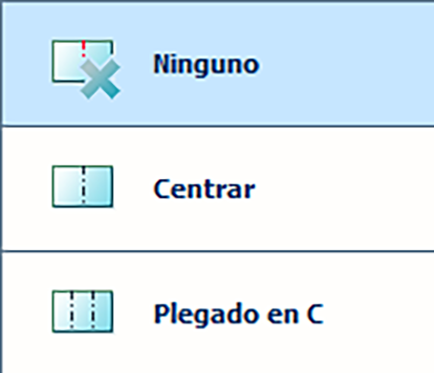 Ajustes de [Plisado]
Ajustes de [Plisado] |
|
|
[Hojas] |
Indica qué hojas se desea plisar.
|
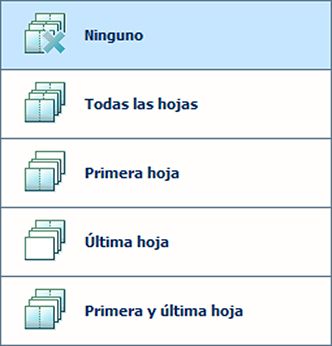 Ajustes de [Hojas]
Ajustes de [Hojas] |
|
|
[Recorte] |
Método de recorte Defina cómo desea recortar el documento impreso.
|
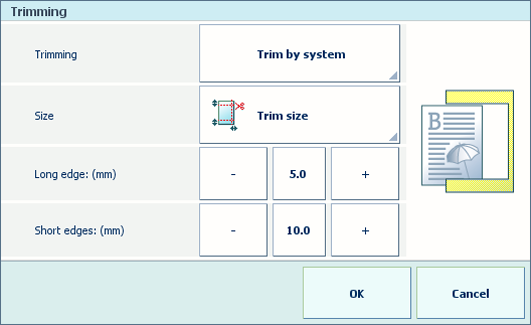 Utilice el ajuste [Dimensión] para seleccionar [Tamaño de recorte]
Utilice el ajuste [Dimensión] para seleccionar [Tamaño de recorte] |
|
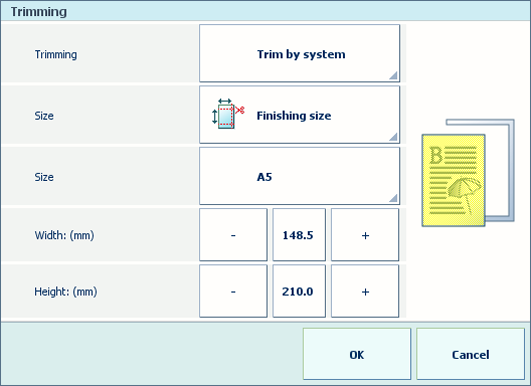 Utilice el ajuste [Dimensión] para seleccionar [Tamaño de acabado]
Utilice el ajuste [Dimensión] para seleccionar [Tamaño de acabado] |
|
|
[Perforaciones] |
Método de perforaciones Defina cómo va a perforar las impresiones.
|
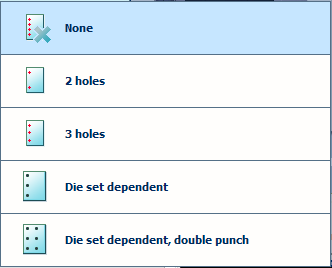 Ajustes de [Perforaciones]
Ajustes de [Perforaciones] |
|
|
[Perforación] |
Método de perforación Defina cómo va a perforar las impresiones.
|
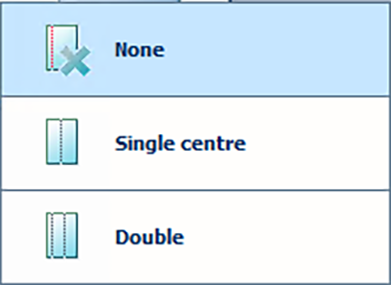 Ajustes de [Perforación]
Ajustes de [Perforación] |
|
|
[Ubicación de la perforación] |
Cuando seleccione [Doble] en [Perforación], defina la ubicación de perforación. |
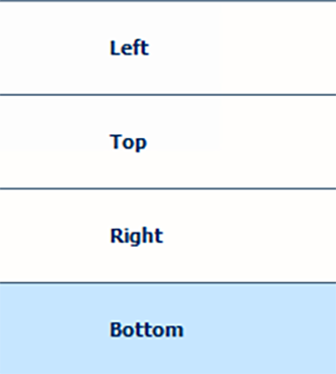 Ajustes de [Ubicación de la perforación]
Ajustes de [Ubicación de la perforación] |
Administración y autorización de trabajos Definir el uso predeterminado de páginas especiales
Administración y autorización de trabajos Selección de un perfil de flujo de trabajo